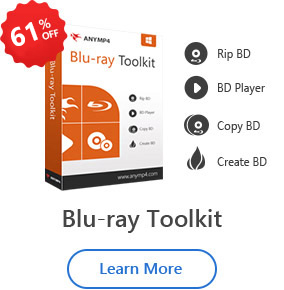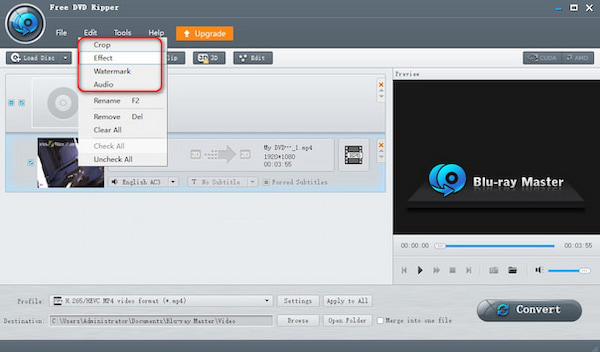Ottieni DVD Ripper gratuito su PC
Scarica e installa Blu-ray Master DVD Ripper sul tuo computer. Quindi è necessario inserire un disco DVD nell'unità.

Carica il disco DVD
Fare clic sul pulsante "Carica disco" nella barra in alto. Verrà visualizzata una finestra in cui potrai scegliere la modalità di caricamento, la modalità DVD Navigator e la modalità DVD Parser.
Fare clic su OK. Quindi il software caricherà automaticamente il disco.

Se disponi di cartelle DVD o file IFO, puoi anche selezionarli nel menu a discesa facendo clic su Carica disco.

Imposta profilo
Proprio sotto l'elenco dei video, ecco la barra del profilo. Ci sono oltre 300 formati per te
Da scegliere nel menu a tendina.

Per i dettagli sul Profilo, puoi fare clic su Impostazioni accanto alla barra Profilo.
In Impostazioni video, puoi regolare codifica, frequenza fotogrammi, risoluzione, proporzioni e bitrate video.
Nelle Impostazioni audio, puoi impostare Codifica, Frequenza di campionamento, Canali e Bitrate audio.
Nelle Impostazioni 3D, puoi caricare Anaglifi, Schermo diviso, Profondità e Cambia da sinistra a destra.

Suggerimenti: se desideri applicare l'impostazione del profilo a tutti i video nell'elenco, fai clic su Applica a TUTTI a destra delle Impostazioni. Altrimenti, puoi fare clic sull'icona Formato a destra dei video per impostare formati diversi.

Modifica video
Fare clic sul pulsante "Modifica" nell'angolo in alto a sinistra, quindi fare clic su uno dei pulsanti Ritaglia, Effetto, Filigrana e Audio per accedere all'interfaccia di modifica.
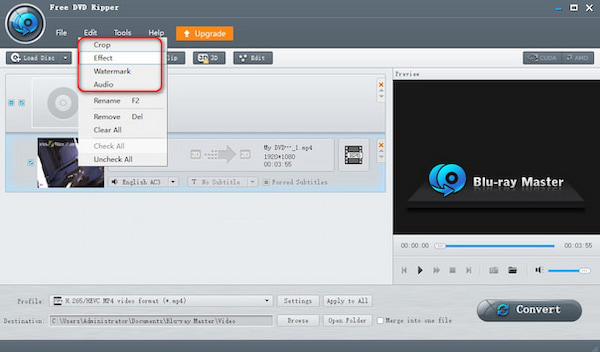
Ora puoi vedere la finestra di modifica. Ci sono Crop, Effect, Watermark e Audio.

Impostare la destinazione
Prima di convertire il DVD, è necessaria la destinazione dei video. Fare clic su Sfoglia per selezionare la destinazione dei video.

Inizia a copiare
L'ultimo passaggio è fare clic su Converti per avviare il ripping del DVD.
Dopo alcuni secondi, puoi vedere i video nella cartella di destinazione.
 FINE
FINE